windows10系统升级后音响没有声音的恢复方法?
我们在操作windows10系统电脑的时候,常常会遇到windows10系统升级后音响没有声音的问题。那么出现windows10系统升级后音响没有声音的问题该怎么解决呢?很多对电脑不太熟悉的小伙伴不知道windows10系统升级后音响没有声音到底该如何解决?其实只需要1、首先要确定你的电脑是不是安装了声音驱动,这非常的关键,可以看一下图标有没有小喇叭; 2、确定后,检测一下是不是有声音,如果后置的喇叭也不响,那么看看插孔有没有插错!绿色的才是耳机插口哦,驱动安装好了,插错了当然不响;就可以了。下面小编就给小伙伴们分享一下windows10系统升级后音响没有声音具体的解决方法:
1、首先要确定你的电脑是不是安装了声音驱动,这非常的关键,可以看一下图标有没有小喇叭;
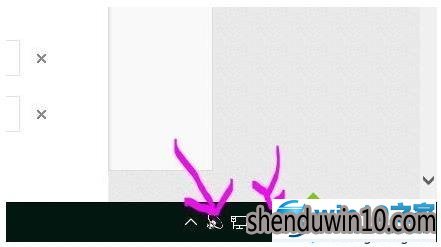
2、确定后,检测一下是不是有声音,如果后置的喇叭也不响,那么看看插孔有没有插错!绿色的才是耳机插口哦,驱动安装好了,插错了当然不响;
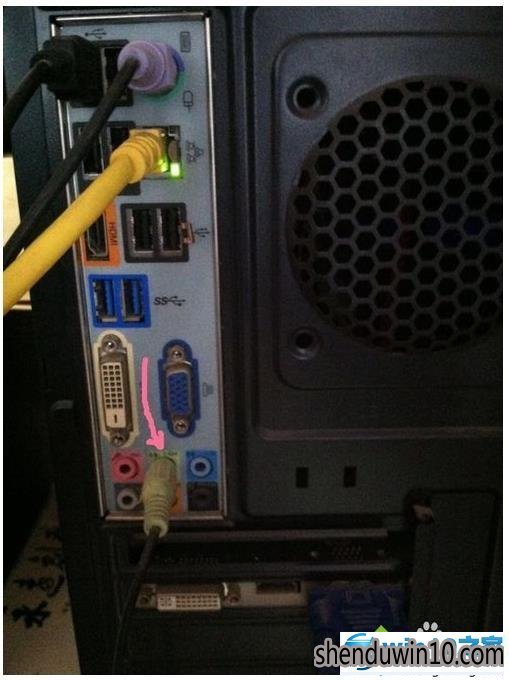
3、确定后置的没有问题,那么很多时候带耳机,需要用到前置插口,不响怎么办呢?这里就需要设置声卡的驱动了;

4、右键打开图示的小喇叭,点击声音管理器,就会出来一个控制界面;
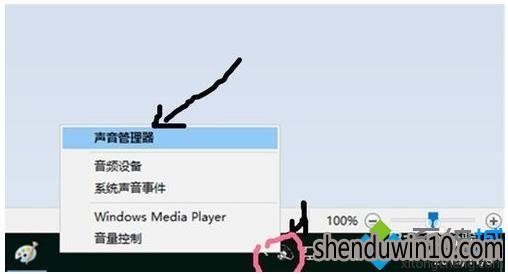
5、点击图示的设定按钮,不同电脑可能有所差异,但点击设定按钮就对了;

6、按照图示操作,如果不行,可以重复切换;
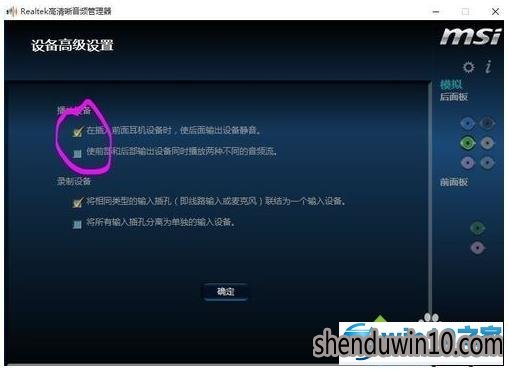
7、设定后,在按图示点击小扳手图标。会出来一个界面。按照图示操作;
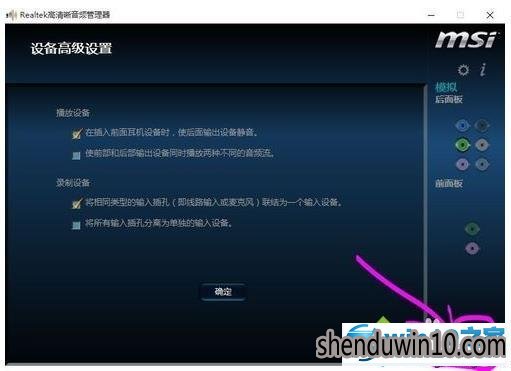
8、勾选,就oK啦。点击确定,在开始的页面,点击小喇叭测试一下,是不是可以用耳机的前置插孔。
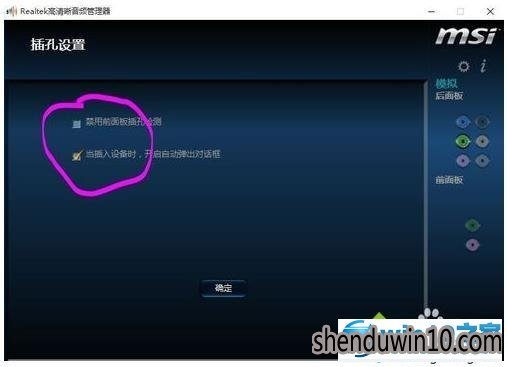
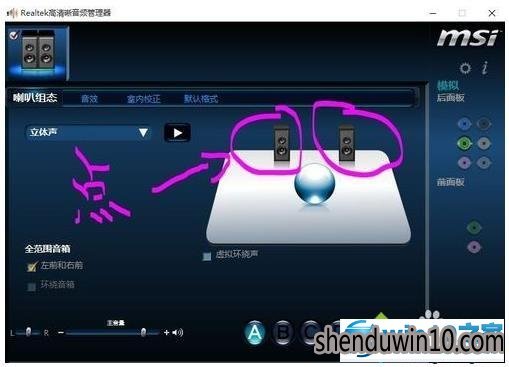
经过上面的方法就可以解决升级windows10系统后音响没有声音这个问题了,希望以上教程内容可以帮助到大家。
综上所述,便是windows10系统升级后音响没有声音的恢复方法的全部内容啦,感兴趣的小伙伴赶紧动手尝试一下吧,希望可以帮助到您,感谢大家对本站的喜欢和浏览,觉得本文不错就收藏和分享起来吧!
- 专题推荐
- 深度技术系统推荐
- 1深度技术Ghost Win10 x64位 多驱动纯净版2019V08(绝对激活)
- 2深度技术Ghost Win10 x64位 完美纯净版2019年05月(无需激活)
- 3深度技术Ghost Win10 X64 精选纯净版2021v03(激活版)
- 4深度技术Ghost Win10 x64位 特别纯净版v2018.01(绝对激活)
- 5深度技术Ghost Win10 X32增强修正版2017V01(绝对激活)
- 6深度技术Ghost Win10 X32位 完美装机版2017.09月(免激活)
- 7深度技术Ghost Win10 (64位) 经典装机版V2017.07月(免激活)
- 8萝卜家园Windows11 体验装机版64位 2021.09
- 9深度技术 Ghost Win10 x86 装机版 2016年05月
- 10深度技术 Ghost Win10 32位 装机版 V2016.09(免激活)
- 深度技术系统教程推荐

